如何在兩部 iPhone 之間使用 NameDrop 共享聯絡訊息
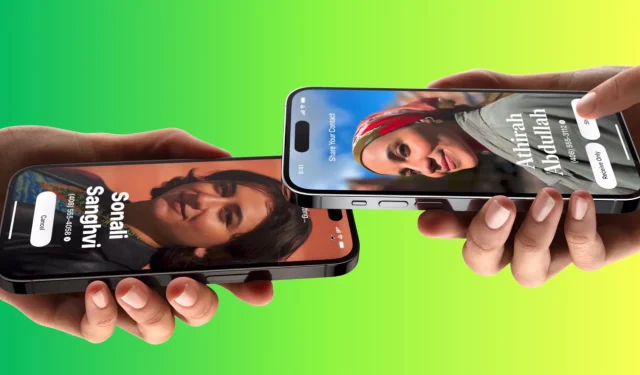
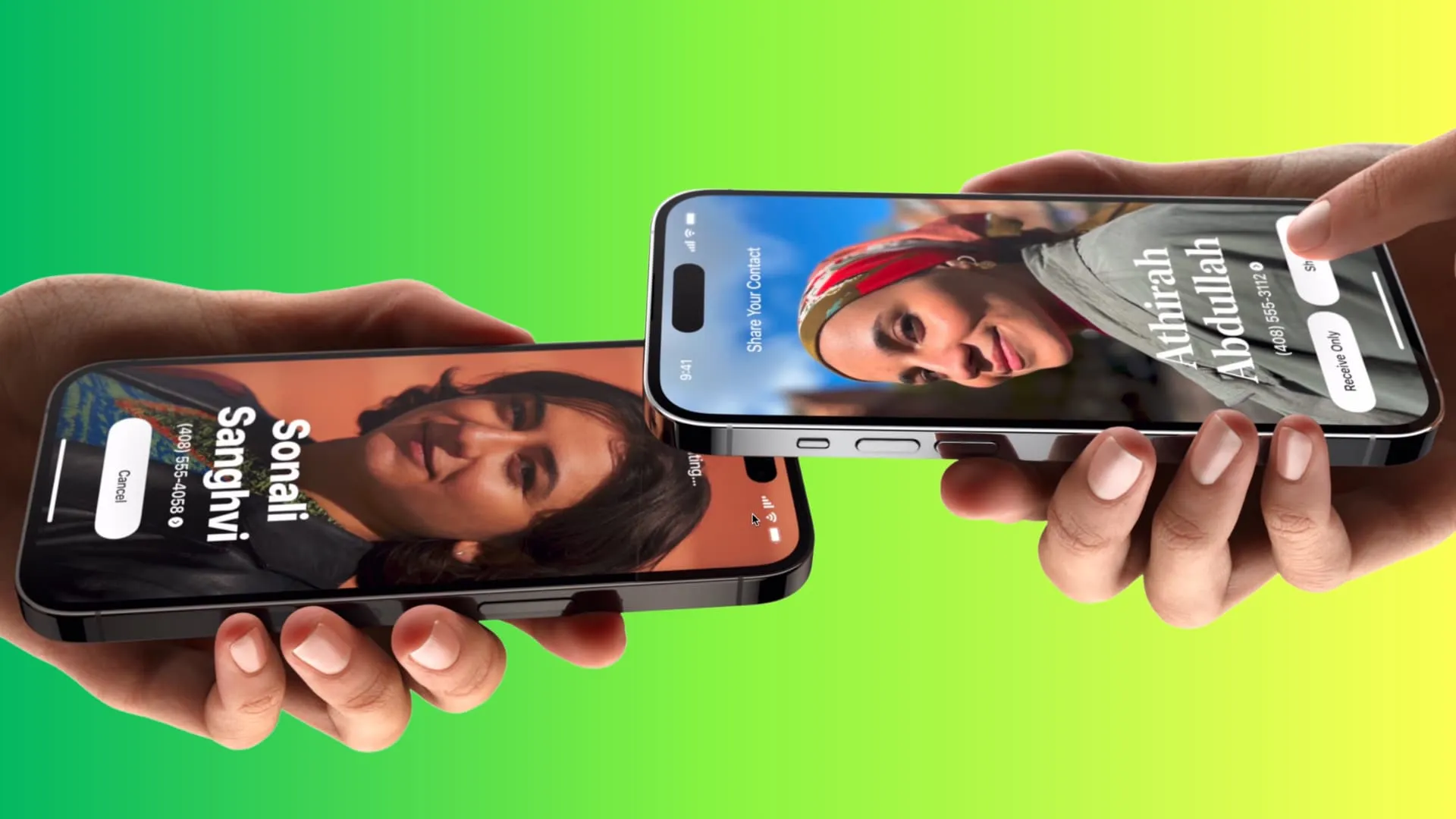
想像一下:您在體育場外偶遇一位老同學,或是在家庭聚會上遇到遠房親戚。現在,你們無需透過口頭分享彼此的電話號碼或電子郵件地址來保持聯繫,只需將您的 iPhone 相互堆疊即可輕鬆分享您的聯絡方式。
是的,就是這麼簡單,但您仍然需要了解更多資訊才能正確交換您的私人資訊。我們會幫助您。
相容的 iPhone 手機
您可以在iPhone XR 及更高版本執行 iOS 17上使用 NameDrop 。
NameDrop預計也將出現在 Apple Watch SE、Apple Watch Series 6、Apple Watch Ultra 以及所有更新了 watchOS 10.1 的新型號上。
NameDrop 的工作原理
- 將兩部 iPhone 靠近,兩台裝置上的NFC(近場通訊)晶片會進行通訊並建立連線。
- 然後,您選擇接收或分享彼此的聯絡資訊。
你有的選擇
NameDrop 聯絡人分享畫面上為您提供了兩個選項:
- 僅接收:使用此功能可在您的 iPhone 上取得他人的電話號碼或電子郵件,但不分享您的。
- 分享:您和對方都可以獲得對方的聯絡資訊。
啟用名稱刪除
NameDrop 在所有執行 iOS 17 或更高版本的 iPhone 上預設為開啟狀態。但如果您不確定,請前往「iPhone 設定」 > “通用” > “AirDrop”,然後開啟「將裝置放在一起」。
如何在 iOS 17 中使用 NameDrop
1)確保兩台 iPhone 上的Wi-Fi和藍牙均處於作用中狀態。
2)現在使用 FaceID 或密碼解鎖兩部手機。
3)將一部 iPhone 的頂部靠近另一部 iPhone 的頂部。
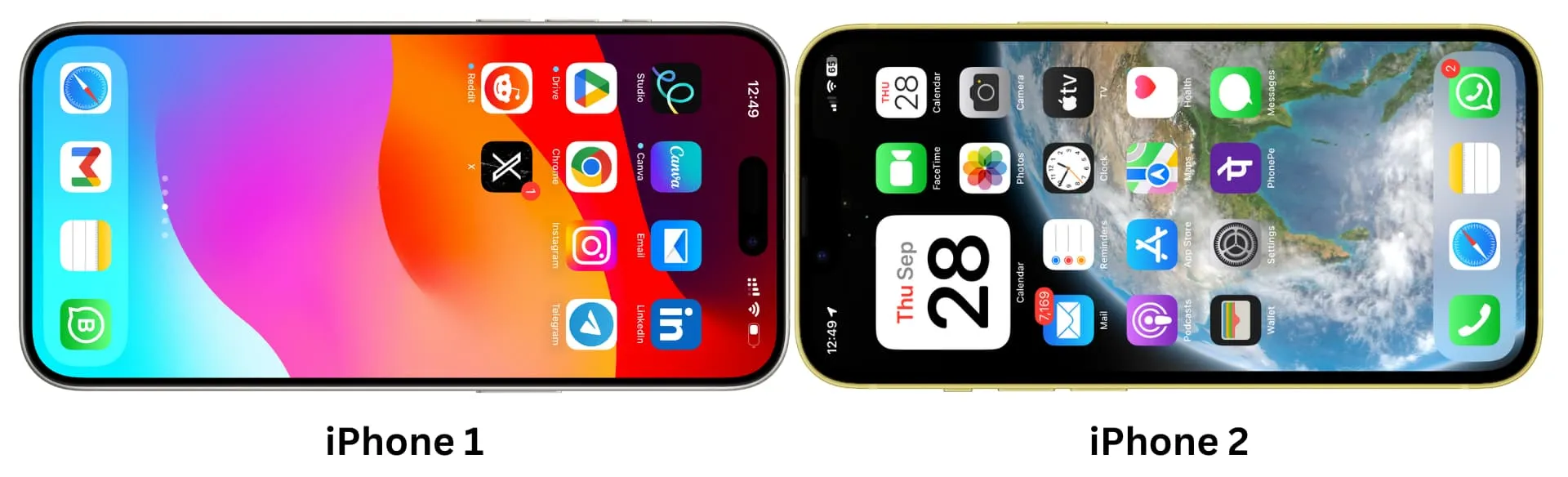
4)稍後,您將感受到觸覺回饋,聽到提示音,並且還會在螢幕上看到波紋動畫。之後,兩台 iPhone 上都會出現「分享您的聯絡人」螢幕,現在您不再需要將手機握得很近。
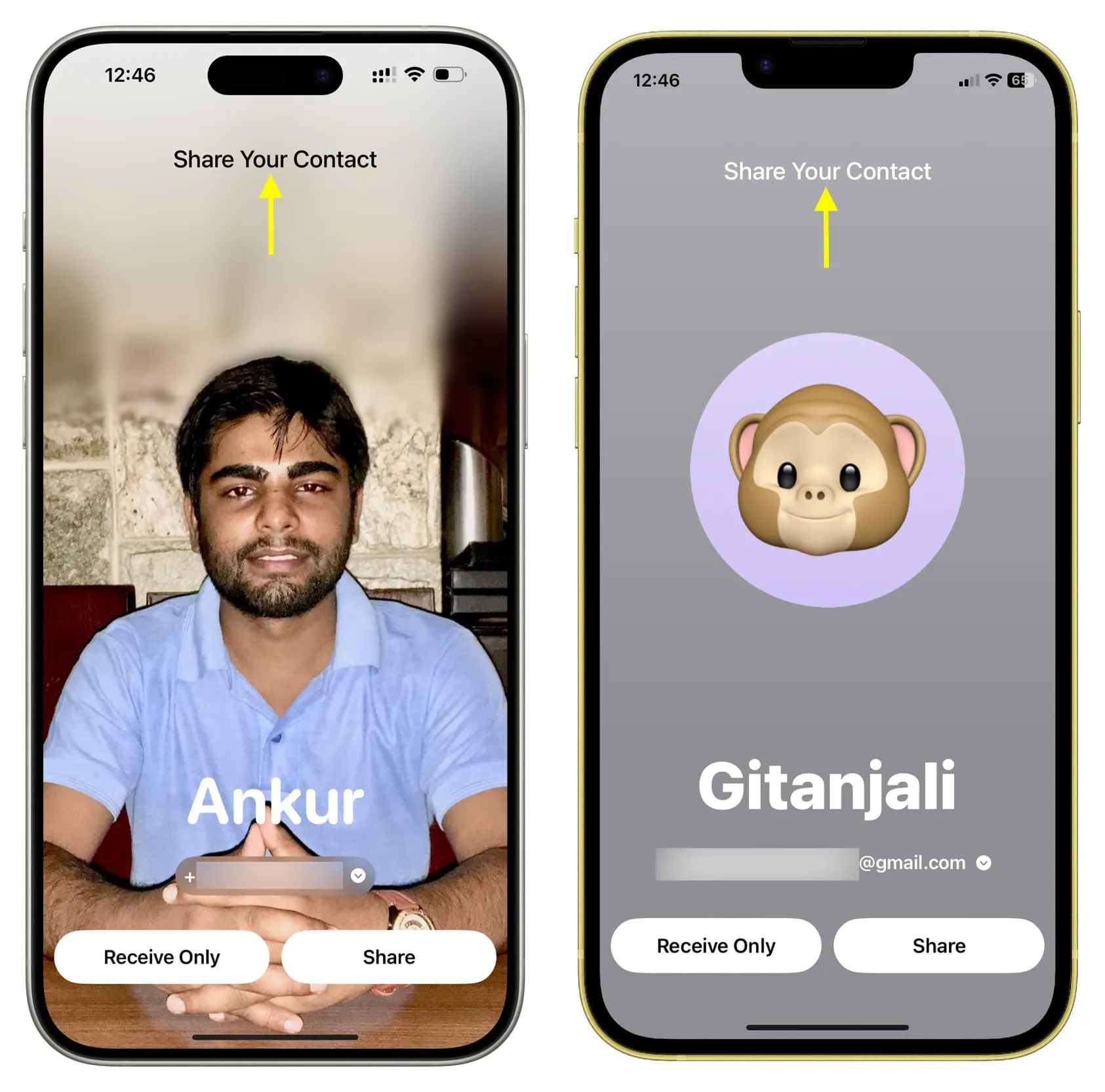
5)在這裡,您和/或其他人必須點擊彼此姓名下的電話號碼或電子郵件,然後選擇您想要分享的資訊。例如,我的個人和公司電話號碼都保存在我的 iPhone 上,但我只想分享我的公司號碼。所以,我可以選擇它。
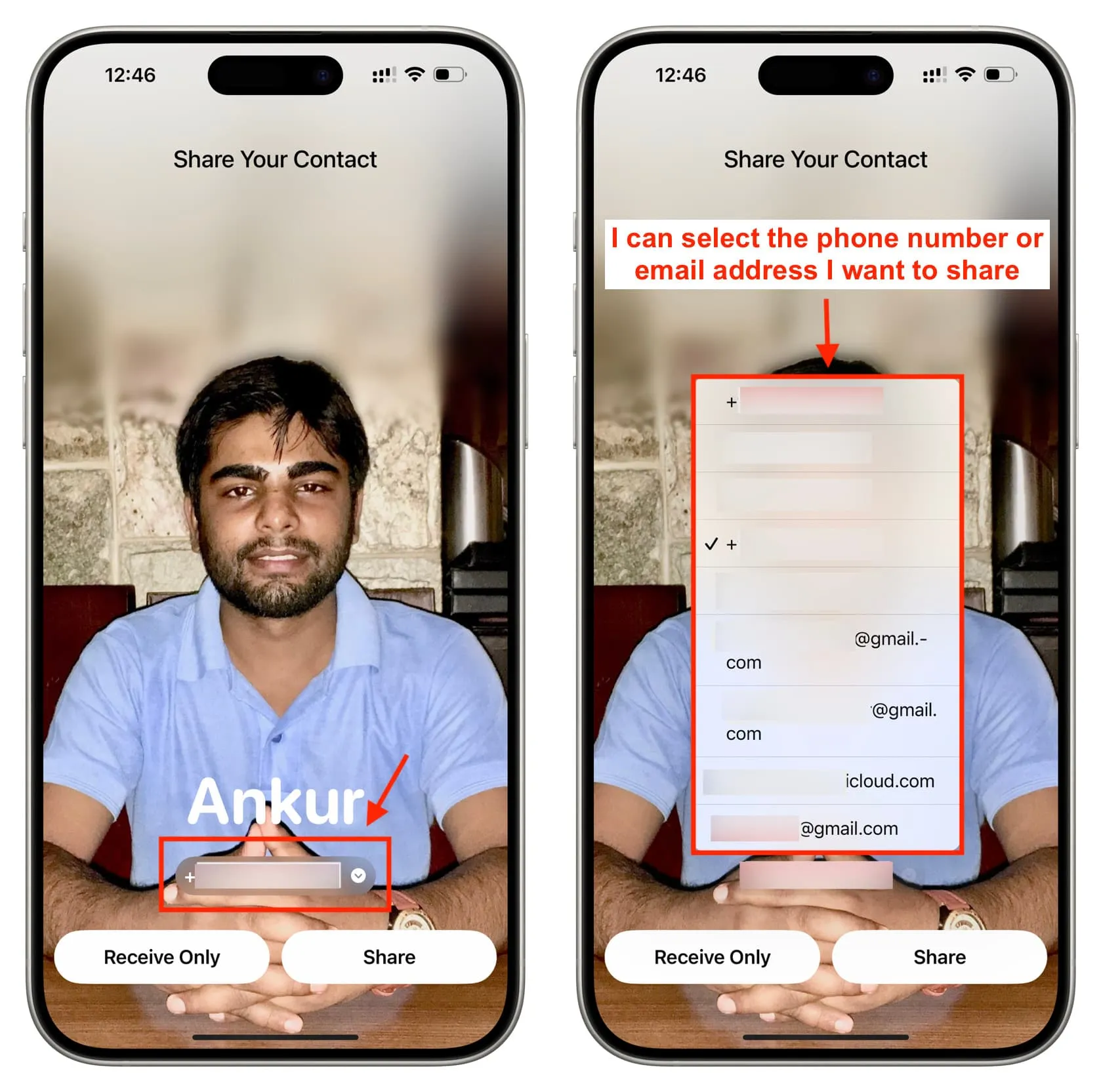
6)接下來,您可以選擇:
- 僅接收其他人的聯絡方式:為此,請在您的 iPhone 上輕按「僅接收」,然後要求其他人在其 iPhone 上輕按「共享」。
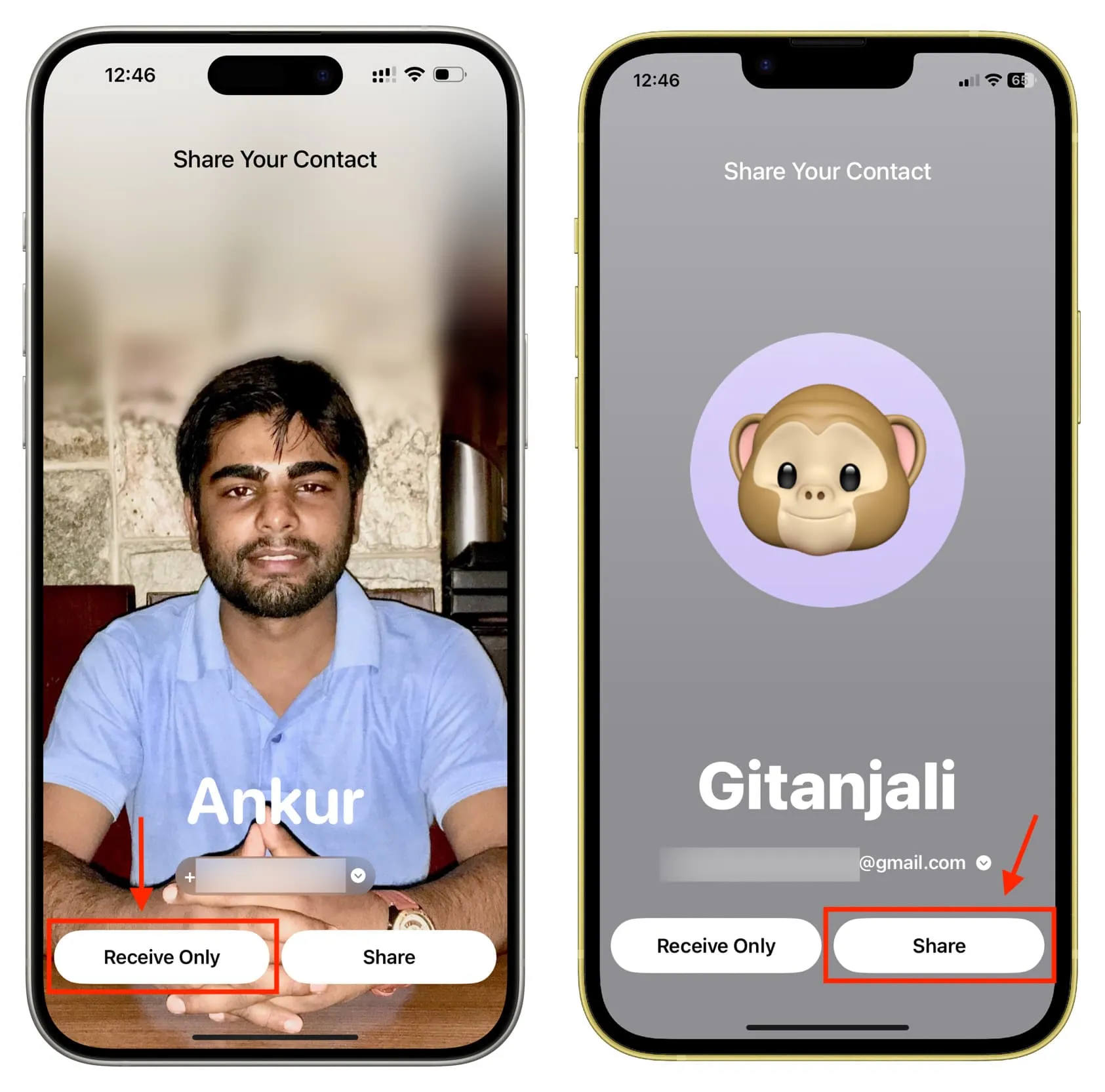
- 或者,兩個人都可以交換彼此的聯絡資訊:您在 iPhone 上輕按「分享」,對方也會在其 iPhone 上輕按「分享」。
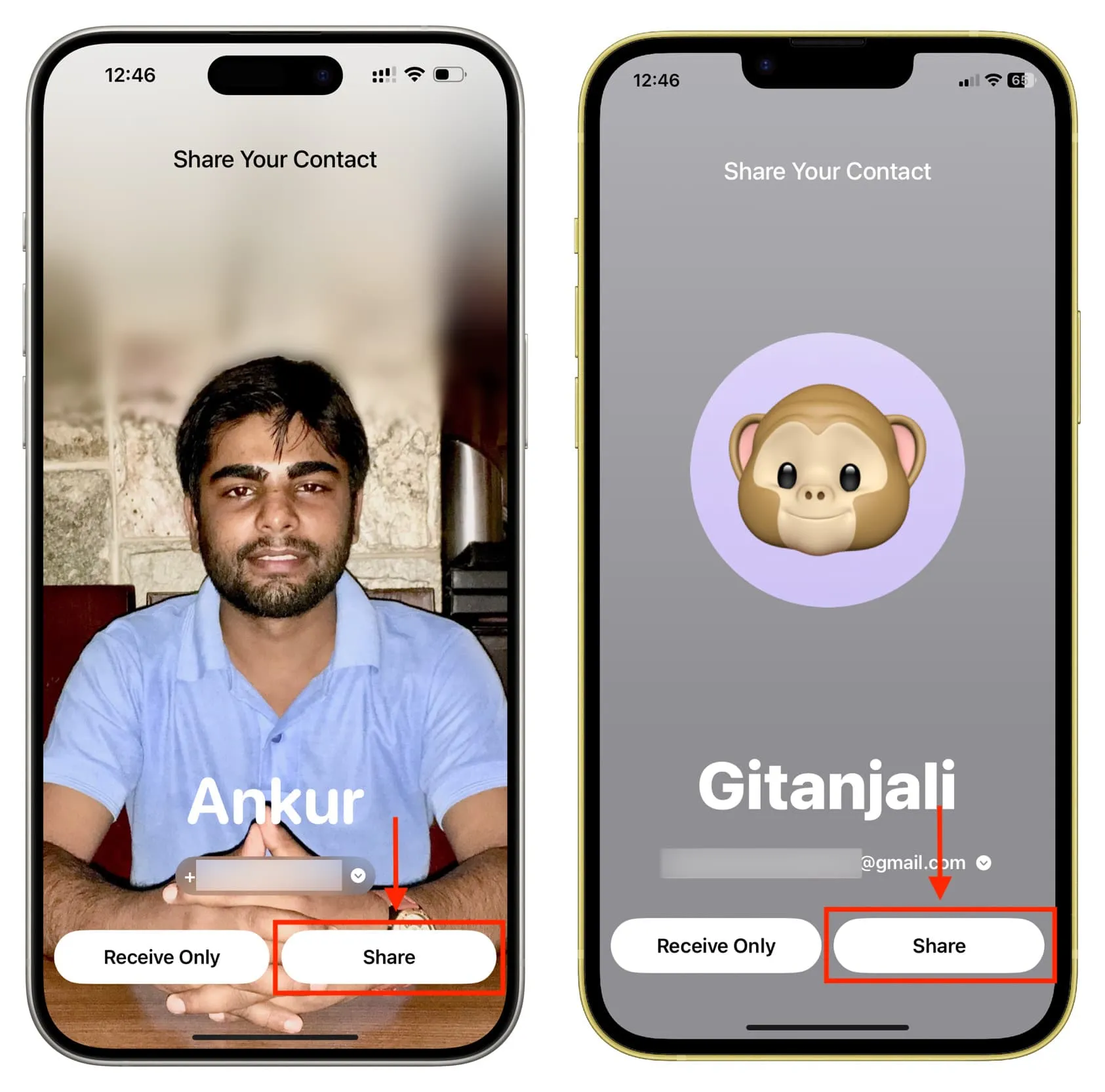
7) NameDrop 分享完成後,點選「完成」。或者,您可以點擊“編輯”並更改聯絡人的姓名和其他詳細信息,然後再將其保存到您的 iPhone。
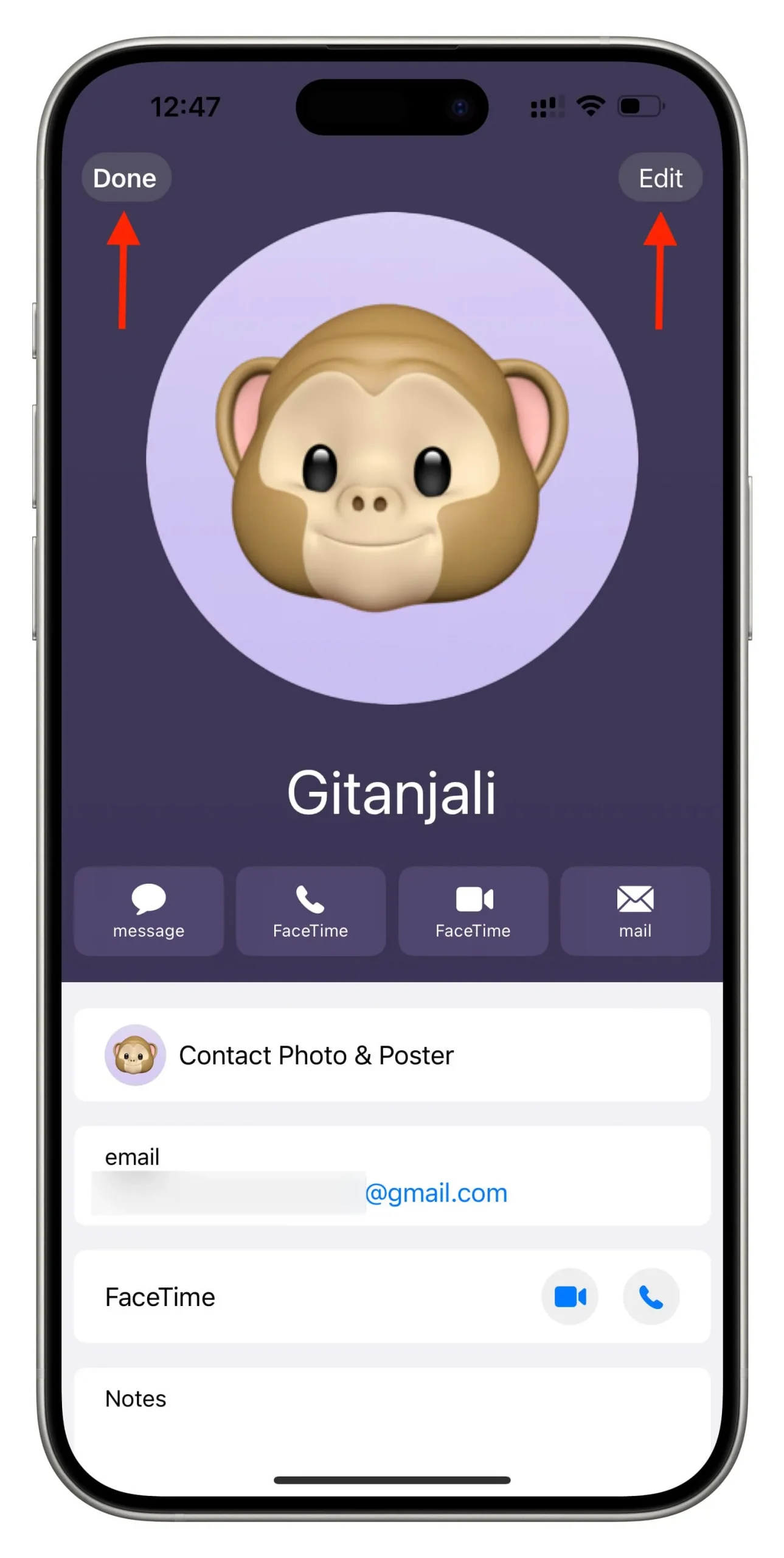
現在,您可以在 iPhone 的「通訊錄」應用程式或「電話」應用程式> 「通訊錄」中找到此人的詳細資訊。
NameDrop 使用您的聯絡人名片(即「聯絡人」應用程式頂部的「我的名片」)的資訊並使其可供共享。您可以交換您的電話號碼、電子郵件地址和聯絡海報。
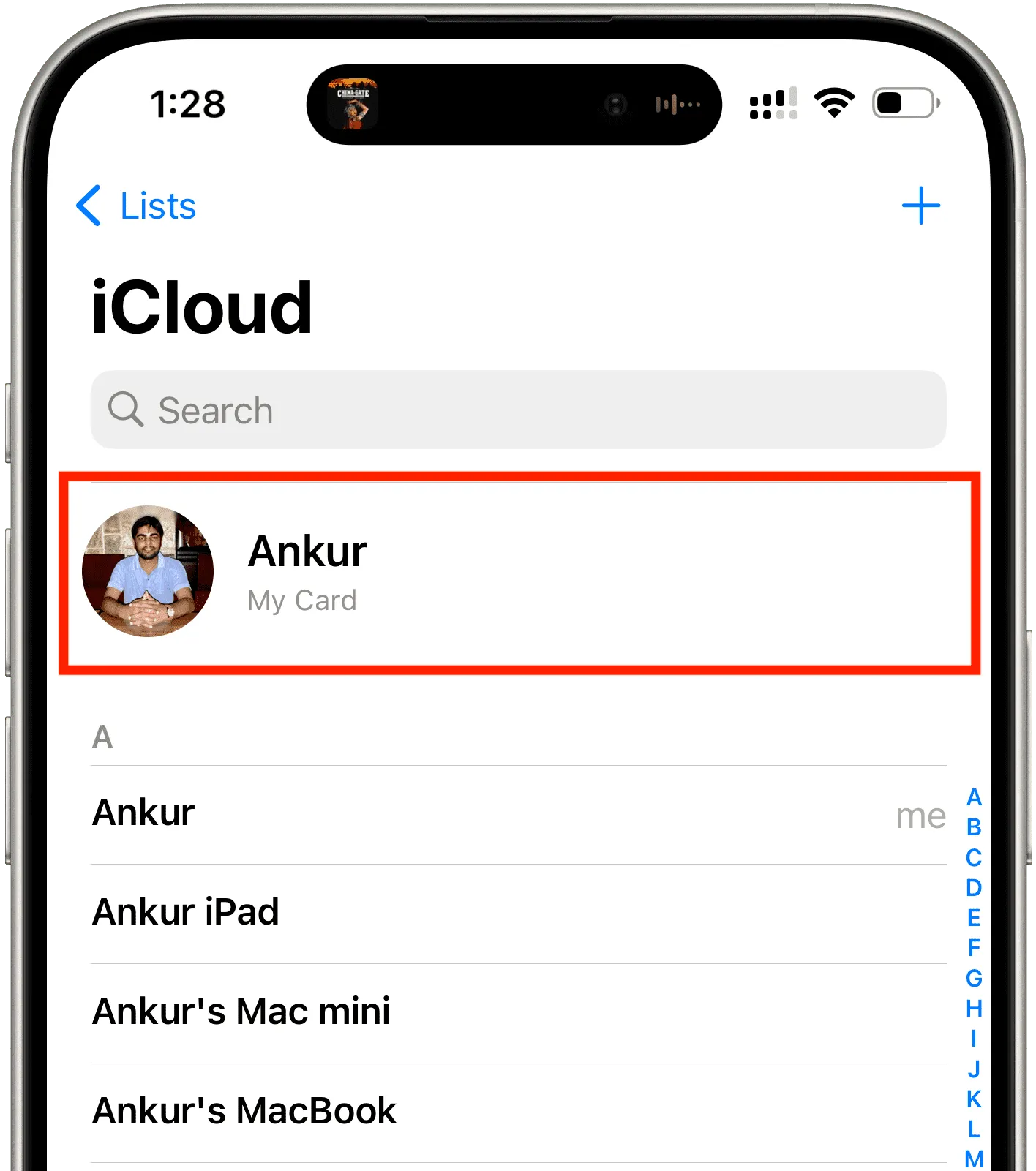
您新增至「我的卡」中的電話號碼和電子郵件地址可透過 NameDrop 共用。
不,你不能。建立 NameDrop 連線後,您必須選擇一項訊息,可以是您想要共享的電話號碼或電子郵件地址。
截至目前,您無法選擇多個電話號碼或同時選擇電話號碼和電子郵件地址,並在一個 NameDrop 工作階段中將它們一起發送。
您隨時可以將兩部 iPhone 再次靠近,開始新的 NameDrop 會話,然後分享您的電子郵件或其他電話號碼。但這將導致同一個人出現重複的聯絡人條目,因為NameDrop 僅適用於共享新的聯絡人信息,而不適用於更新現有聯絡人。值得慶幸的是,您可以輕鬆合併或刪除 iPhone 上的重複聯絡人。
取消姓名刪除
如果您改變主意,請在 NameDrop 聯絡人交換發生之前將兩台 iPhone 移開。
但是,如果 NameDrop 已完成,您將必須轉到 iPhone 的聯絡人應用程式並從那裡刪除該人的條目。
關閉 NameDrop
NameDrop 是安全的,因為它在 iPhone 解鎖時工作,並且您需要點擊「分享」來表示同意才能完成傳輸。因此,其他人無法將他們的 iPhone 靠近您的 iPhone 並竊取您的電話號碼。
不過,如果您不想使用此功能或有安全顧慮,請前往「設定」 > 「通用」 > “AirDrop”,然後關閉「將裝置放在一起」以阻止 iPhone 上的 NameDrop。
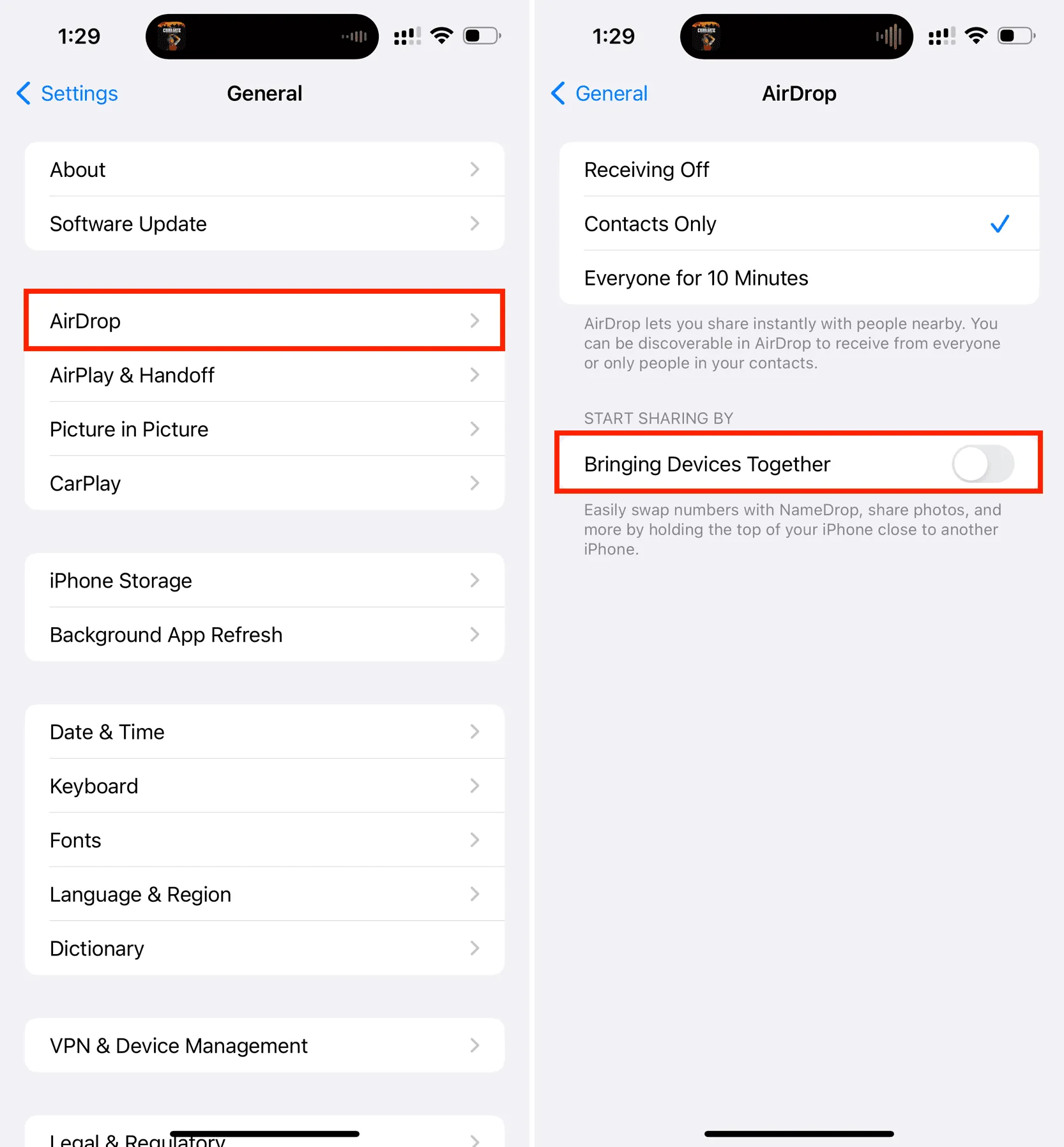
修正 NameDrop 在兩部 iPhone 之間不起作用的問題
- 確保兩部 iPhone 上的「將裝置組合在一起」功能未關閉。
- 將您的 iPhone XR 或更高版本更新至 iOS 17。
- 確保控制中心中的 Wi-Fi 和藍牙圖示在兩部 iPhone 上均顯示為藍色。
- 解鎖兩個設備。
- 開啟和關閉飛航模式。
- 將兩台 iPhone 移開約三英尺或一米,然後再次將它們靠近。如果需要,使兩台設備相互接觸。
- 除非出現「分享您的聯絡人」螢幕,否則請勿拆開 iPhone。有時,您可能會在頂部看到一個小的“已連接”橫幅,您可以在將手機分開之前點擊它。
- 重新啟動一台或兩台 iPhone。
- 如果沒有幫助,請重置 iPhone 網路設定。
我可以在具有 NFC 功能的 Android 手機上使用 NameDrop 嗎?
您不能,因為這是 iOS 獨有的功能。
您還會喜歡:
發佈留言